Gere códigos QR para Formulários Google para compartilhar formulários de forma rápida e prática. Veja como gerar códigos QR a partir do Google Drive e do Google Sheets para coletar dados com eficiência!
 |
Como criar códigos QR para Formulários Google de forma detalhada e eficaz.
Para gerar um código QR para um Formulário Google em uma Planilha Google, basta seguir três passos simples:
Passo 1: Acesse o Formulários Google pelo navegador, crie ou abra o formulário que deseja compartilhar. Clique no botão "Enviar" no canto superior direito, selecione o ícone "Link" e copie o link do Formulário Google. Você pode selecionar "Encurtar link" para tornar o link mais curto e visível.
 |
Passo 2: Abra o Planilhas Google no Google Drive e cole o link copiado em qualquer célula, por exemplo, a célula B1.
 |
Passo 3: Em seguida, insira a seguinte fórmula na célula onde deseja exibir o código QR:
`=IMAGE("https://image-charts.com/chart?chs=500x500&cht=qr&chl="&ENCODEURL(B1))`.
 |
Explicação da fórmula:
- IMAGEM : Esta função é usada para exibir uma imagem a partir de uma URL.
- https://image-charts.com/chart ? : Este é o link para geração do código QR.
- chs=500x500 : Especifica o tamanho do código QR (500x500 pixels).
- cht=qr : Especifica o tipo de gráfico como código QR.
- chl= : Esta é a parte que contém os dados que o código QR irá codificar.
- ENCODEURL(B1) : Esta função codifica o conteúdo da célula B1 em formato de URL. Você pode substituir B1 pela célula que contém os dados que deseja converter em um código QR.
Como compartilhar um Formulário Google usando um código QR de forma simples
Para compartilhar um Formulário Google por meio de um código QR, você pode seguir estes três passos:
Passo 1: Acesse o Google Forms e crie ou abra o formulário que deseja compartilhar.
 |
Passo 2: Após preencher o formulário, clique no botão "Enviar" no canto superior direito, acesse a guia "Link" e copie o link do Formulário Google. Se necessário, você pode selecionar "Encurtar URL" para tornar o link mais curto.
 |
Passo 3: Acesse um site gerador de código QR gratuito, como: https://new.express.adobe.com/tools/generate-qr-code?, para gerar um código QR a partir do link que você acabou de copiar.
 |
Cole o link copiado do Formulário Google na caixa do gerador de código QR no site, clique para gerar e baixe o código QR para o seu computador. Você poderá então imprimir o código QR ou compartilhá-lo em redes sociais, por e-mail ou outras plataformas para que outras pessoas possam escaneá-lo e acessá-lo. Como alternativa, você também pode gerar o código QR diretamente no Google Sheets, tirar uma foto e imprimi-la para compartilhar.
Criar códigos QR para o Google Forms é uma maneira prática e eficaz de compartilhar formulários com todos. Com apenas alguns passos simples, você pode criar códigos QR rapidamente, facilitando o contato com seu público. Experimente criar códigos QR no Google Drive ou no Google Sheets para sentir a praticidade que isso oferece.
Fonte


![[Foto] O primeiro-ministro Pham Minh Chinh recebe o presidente da Agência Latino-Americana de Notícias de Cuba.](/_next/image?url=https%3A%2F%2Fvphoto.vietnam.vn%2Fthumb%2F1200x675%2Fvietnam%2Fresource%2FIMAGE%2F2025%2F12%2F01%2F1764569497815_dsc-2890-jpg.webp&w=3840&q=75)












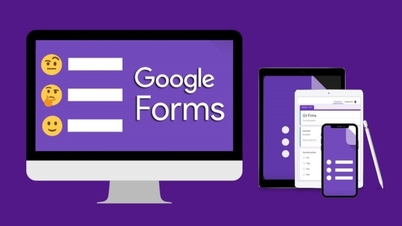
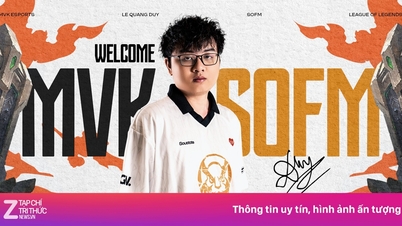



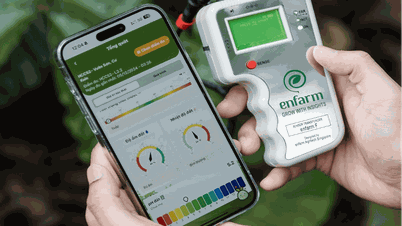


























































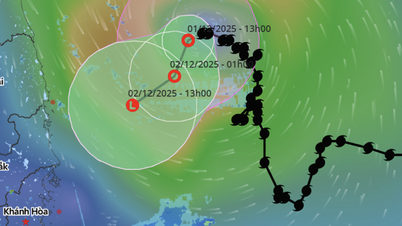





























Comentário (0)